Книга: Linux-сервер своими руками
9.4. Доступ к принтеру Linux для Windows-машин
Разделы на этой странице:
9.4. Доступ к принтеру Linux для Windows-машин
Для обеспечения поддержки печати мы уже сделали почти все возможное. Параметр секции [global] load printers загружает принтеры из файла /etc/printcap (см. листинг 9.1). Используется система печати BSD. Теперь осталось определить секцию [printers] файла smb.conf (см. листинг 9.5). В этой секции задаются глобальные параметры для всех принтеров, поэтому нет необходимости указывать их отдельно для каждого принтера.
Листинг 9.5. Секция [printers]
[printers]
comment = All Printers
security=server
path = /var/spool/lpd/lp
browseable = no
printable = yes
public = yes
writable = no
create mode = 0700
Некоторые параметры, используемые в этой секции (browseable, writable, comment), имеют те же значения, что и в секции [homes]. Параметр path задает буферный каталог, в который файлы будут копироваться перед печатью (так называемый спул принтера). Параметр public в значении yes разрешает печать из-под гостевой учетной записи, то есть всем желающим. Чтобы запретить печать из-под гостевой учетной записи укажите public=no. В этом случае доступ к принтеру будут иметь только зарегистрированные на сервере пользователи. Вместо параметра public иногда используется его синоним — параметр guest ok. Параметр writable установлен в значении по для того, чтобы в буферный каталог принтера (спул) могли записываться только печатаемые файлы.
Возможно, вам потребуется разрешить печать только одному или нескольким определенным пользователям на каком-то определенном принтере. Сделать это можно так, как это показано в листинге 9.6.
Листинг 9.6. Разрешение печати определенному пользователю
[admprn]
valid user = root admin administrator
path = /home/admin
printer = canon
public = no
writeable = no
printable = yes
Подключение к Windows-компьютеру сетевого принтера, подключенного к Linux-серверу или Linux-станции, осуществляется аналогично подключению обыкновенного сетевого принтера, подключенного к рабочей станции Windows. В операционной системе Windows 98 для этого проделайте следующие действия:
1. Выполните команду меню Пуск?Настройка?Принтеры.
2. Активизируйте мастера Установки принтера.
3. Выберите тип принтера: сетевой.
4. Укажите путь к принтеру или нажмите на кнопку «Обзор» для автоматического выбора ресурса (см. рис. 9.5).
5. Далее установка сетевого принтера аналогична установке локального.
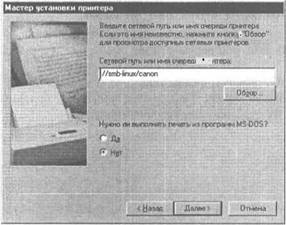
Рис. 9.5. Подключение сетевого принтера
- 9.5. Доступ к Windows-принтеру с компьютеров, работающих под Linux
- InterBase Super Server для Windows
- InterBase Classic Server под Linux
- Каталог BIN в InterBase Classic Server для Linux
- Что делать, если при установке принтера появляется сообщение Невозможно завершение операции. Подсистема печати недоступн...
- Интеграция с платформой Windows NT
- Часы в Windows показывают неправильное время
- Классическая архитектура на Windows NT (Yaffil CS)
- 9.4. Права доступа к squid
- 4.2. Центр уведомлений Windows 10
- Chapter 16. Commercial products based on Linux, iptables and netfilter
- Загрузочные дискеты и Live CD для Windows




